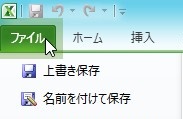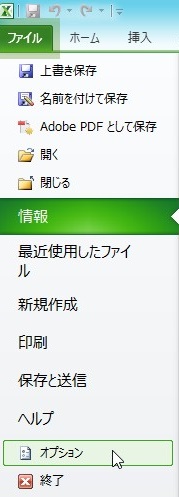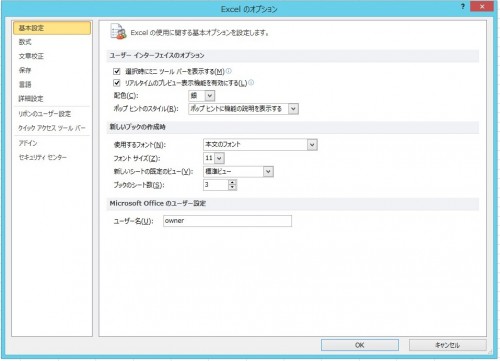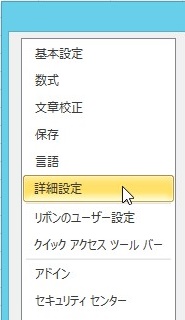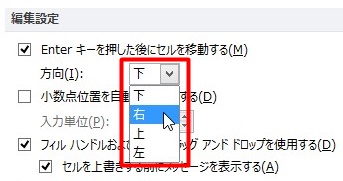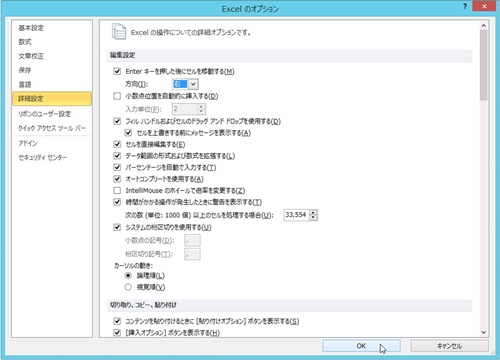【エクセル2010】Enterキーを押して改行したら横にセル移動するやり方
 エクセルで資料や表計算をしていたら
エクセルで資料や表計算をしていたら
Enterキーを押して改行したら横に
セル移動させたい時があります。
そんな時には「オプション」機能を
使えば解決できます。
とはいえ、
『Enterキーを押して改行したら横に
セル移動させるにはどうすればいいの?』
と困っている人も多いでしょう。
そこで今回は、
「Enterキーを押して改行したら横にセル移動するやり方」
についてご紹介していきます。
この記事の目次
Enterキーを押して改行したら横にセル移動するやり方
それでは始めていきましょう!
「ファイル」タブをクリックして選ぶ
まずは「ファイル」タブをクリックして
選びましょう。
メニューから「オプション」をクリックして選ぶ
「ファイル」タブを選んだら
画面左側のメニューの中から
「オプション」をクリックして
選んでください。
「詳細設定」をクリックして選ぶ
メニューから「オプション」を選んだら
「Excelのオプション」ダイアログが
表示されます。
その表示されたダイアログ左側にある
「詳細設定」をクリックして選びます。
「Enterキーを押した後にセルを移動する」の方向を「右」にする
「詳細設定」を選んだらダイアログ右側に
「Enterキーを押した後にセルを移動する」
があります。
その「方向」欄のドロップダウンリストから
「右」をクリックして選びましょう。
「Excelのオプション」ダイアログの「OK」ボタンをクリックして終了!
「Enterキーを押した後にセルを移動する」の
方向を「右」にしたら「Excelのオプション」
ダイアログの「OK」ボタンをクリックして
選んでください。
そうすると、Enterキーを押して
改行したら横にセル移動させることが
できます。
補足:「TAB」キーでもセルの横移動ができる
「Enter」キーでの横移動をこだわらない
のであれば、キーボードの「TAB」キーでも
横にセル移動させることができます。
まとめ
- 「ファイル」タブをクリックして選ぶ
- メニューから「オプション」をクリックして選ぶ
- 「詳細設定」をクリックして選ぶ
- 「Enterキーを押した後にセルを移動する」の方向を「右」にする
- 「Excelのオプション」ダイアログの「OK」ボタンをクリックして終了!
お疲れ様でした。
Enterキーを押して改行したら横に
セル移動できましたでしょうか?
「オプション」の「詳細設定」から
Enterキーを押して改行したら横にセル移動
できるので活用していきましょう。
あなたのお仕事が、つまづくことなく
進められることを心より応援しております。